Page 1 sur 5
Fusionner deux notes
Posté : 31 décembre 2013 à 07:04
par cadiz
Bonjour,
Malgré des recherches préalables sur le forum, je ne trouve pas la solution à mon questionnement.
Voir le premier fichier joint (Tango.mus) : la 1ère note de chaque mesure appartient à la fois à la voix 1 (croche) et à la voix 2, la basse (blanche).
Comment fusionner les deux notes pour arriver au résultat du deuxième fichier?
Lesdites recherches m'ont amené vers les Outils spéciaux (têtes de note), et vers les Plugs-in (Change NoteHeads). Sans succès: dans ce dernier cas, j'ai pu choisir une région (une mesure par exemple), mais pas une note seule.

En vous remerciant.
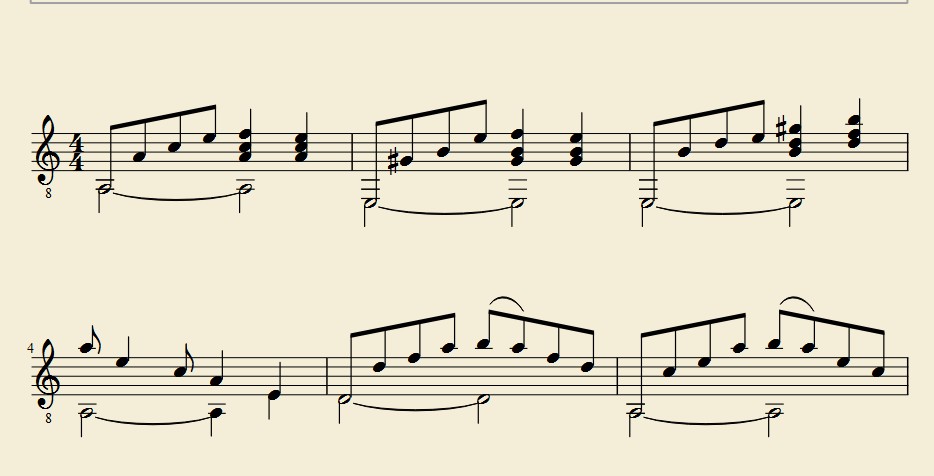
- Tango1.jpg (63.29 Kio) Vu 1173 fois
Re: Fusionner deux notes
Posté : 31 décembre 2013 à 07:46
par chris
Bonjour
Pour réaliser cela, il faut :
- Changer la tête de note de la 1°croche du calque 1 ,
special tools-> note shape tool - çà doit être ce que vous aviez choisi : outils spéciaux -> têtes de notes, pour cet outil, il faut cliquer sur la mesure, des handles apparaissent pour chaque note et il faut double-cliquer sur le handle de la note et dans votre cas choisir le caractère 250 (sous windows)
- Changer les options de documents -> Music Spacing, mettre "Unissons" sur "None" et "Manual positioning" sur "Clear)
- Recalculer l'espacement
J'ai testé sur votre document.
Re: Fusionner deux notes
Posté : 31 décembre 2013 à 08:17
par cadiz
chris a écrit :special tools-> note shape tool - çà doit être ce que vous aviez choisi : outils spéciaux -> têtes de notes, pour cet outil, il faut cliquer sur la mesure, des handles apparaissent pour chaque note et il faut double-cliquer sur le handle de la note et dans votre cas choisir le caractère 250 (sous windows)
- Changer les options de documents -> Music Spacing, mettre "Unissons" sur "None" et "Manual positioning" sur "Clear)
Merci de votre aide. J'ai suivi cette procédure (voir deux premiers fichiers), mais après avoir fait Appliquer-Ok (page Options Document), rien ne se passe. Enfin, si, la croche est passée en blanche, mais elle n'a pas fusionné avec sa "voisine". (troisième fichier)
cadiz a écrit : Recalculer l'espacement
A savoir? Comment? (Je débute sur Finale, je rappelle!)
Question subsidiaire: est-on contraint de répéter l'opération (re-choisir le caractère 250 dans Symbol Selection) pour chaque mesure (chaque note à modifier), ou l'opération peut-elle être paramétrée pour agir de concert sur l'ensemble des notes similaires du document?
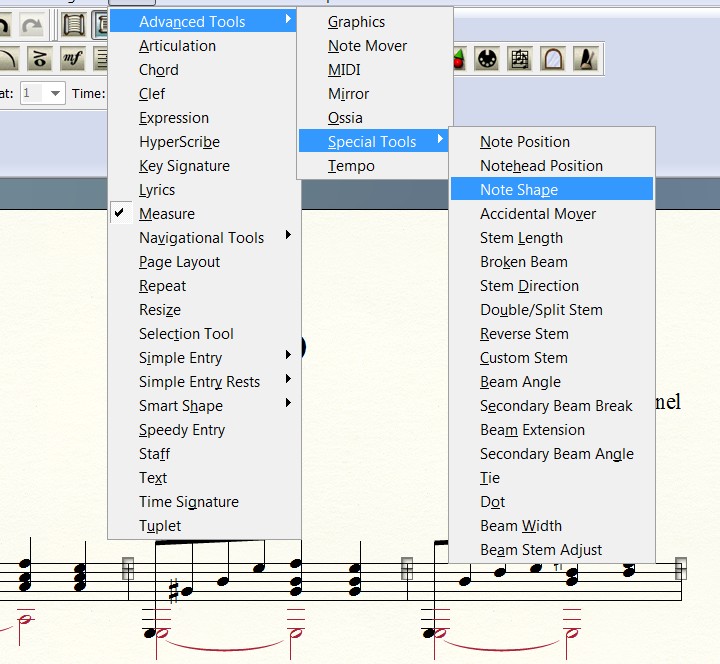
- Note Shape.jpg (110.44 Kio) Vu 1166 fois
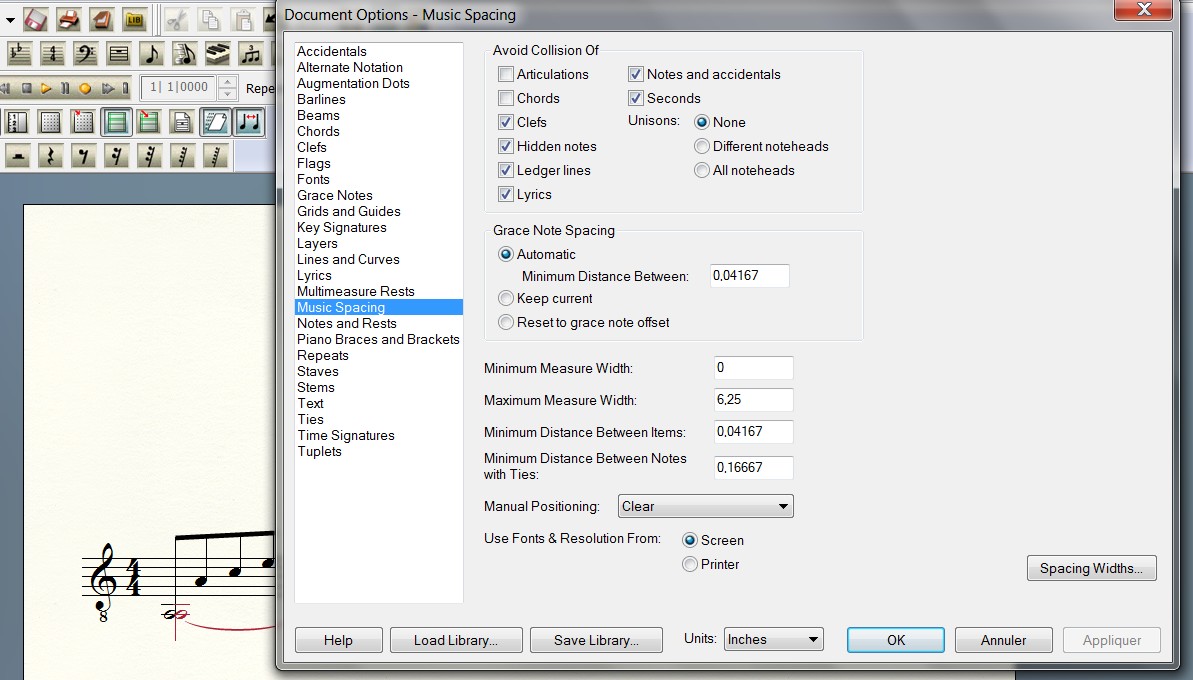
- spacing.jpg (147.82 Kio) Vu 1166 fois
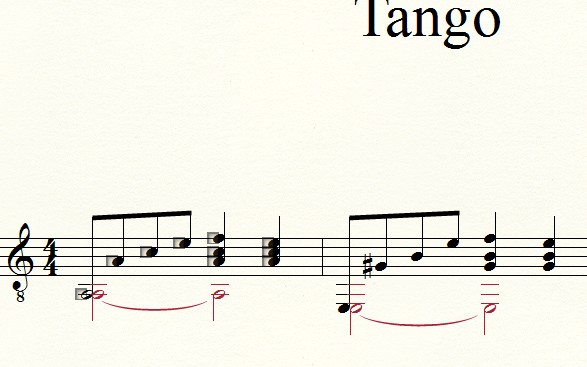
- spacing1.jpg (39.53 Kio) Vu 1166 fois
Re: Fusionner deux notes
Posté : 31 décembre 2013 à 08:25
par cosmos7
Tu peux supprimer la tête de note de la voie 1 et aligner la note de la voie 2 avec outils spéciaux/outil position de note
Re: Fusionner deux notes
Posté : 31 décembre 2013 à 08:48
par chris
Pour recalculer l'espacement, il faut faire : menu Utilities -> Music spacing -> apply note spacing ... (par exemple)
Sinon pour les autres notes, on peut copier uniquement la tête de note (de la 1° note) en réglant le filtre sur "Special alterations -> Notehead, accidental ..."
Re: Fusionner deux notes
Posté : 31 décembre 2013 à 08:55
par cadiz
cosmos7 a écrit :Tu peux supprimer la tête de note de la voie 1 et aligner la note de la voie 2 avec outils spéciaux/outil position de note
J'ai compris pour l'alignement (outils spéciaux/outil de position de note).
Mais comment supprimer une tête de note? J'ai commencé à regarder ici et tenter la méthode2 :
viewtopic.php?f=14&t=100
Mais à Utilitaires/Change/ le sous-menu est inactif (dont Noteheads). Pourquoi ? (fichier joint)
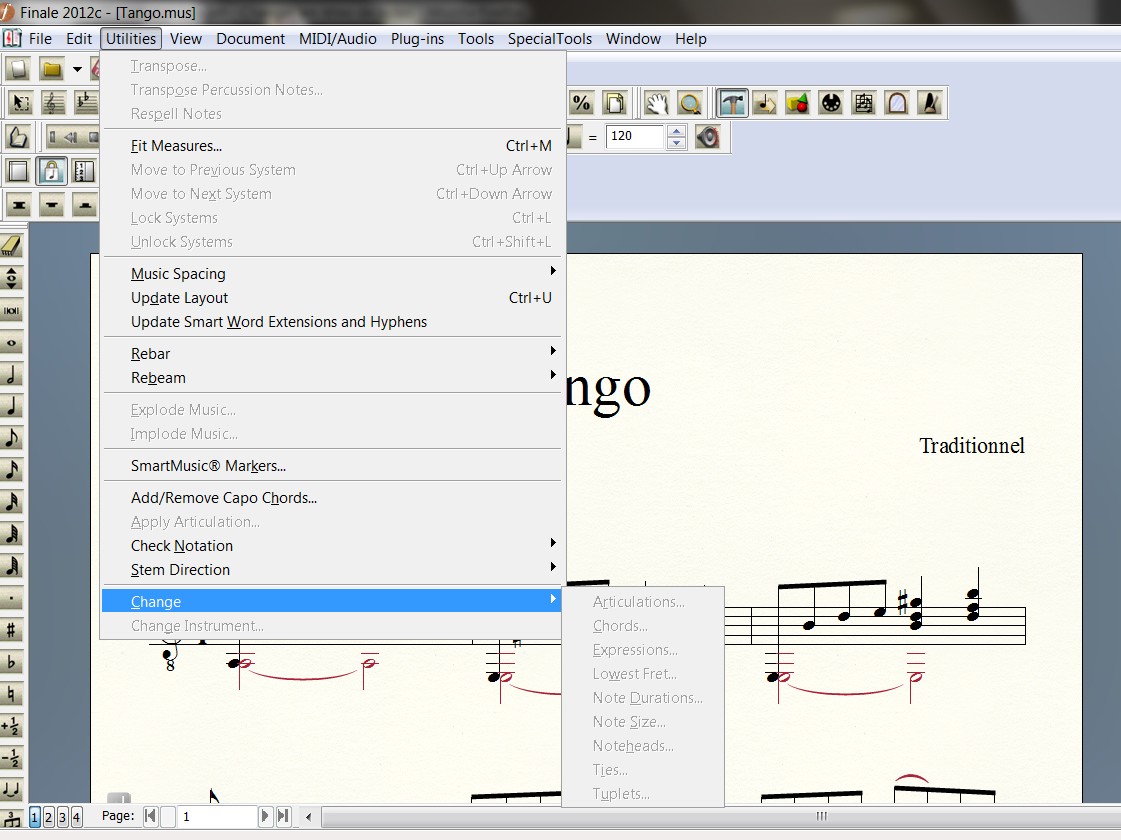
- Utilitaire.jpg (170.87 Kio) Vu 1160 fois
Re: Fusionner deux notes
Posté : 31 décembre 2013 à 09:05
par cosmos7
Pour supprimer une tête de note:
outils spéciaux/ outil tête de note (3eme)
clic sur la mesure/double clic sur la note
choisir une case vide (204) puis sélection
voilà
Re: Fusionner deux notes
Posté : 31 décembre 2013 à 09:09
par cadiz
chris a écrit :Pour recalculer l'espacement, il faut faire : menu Utilities -> Music spacing -> apply note spacing ... (par exemple)
Et je fais comment après? Je fais Ok, et j'en suis au même point: les deux blanches côte à côte. (Voir fichier joint)
chris a écrit :Sinon pour les autres notes, on peut copier uniquement la tête de note (de la 1° note) en réglant le filtre sur "Special alterations -> Notehead, accidental ..."
Le filtre? Quel filtre? Ca va trop vite pour moi, désolé.

Réussir d'abord la première étape.

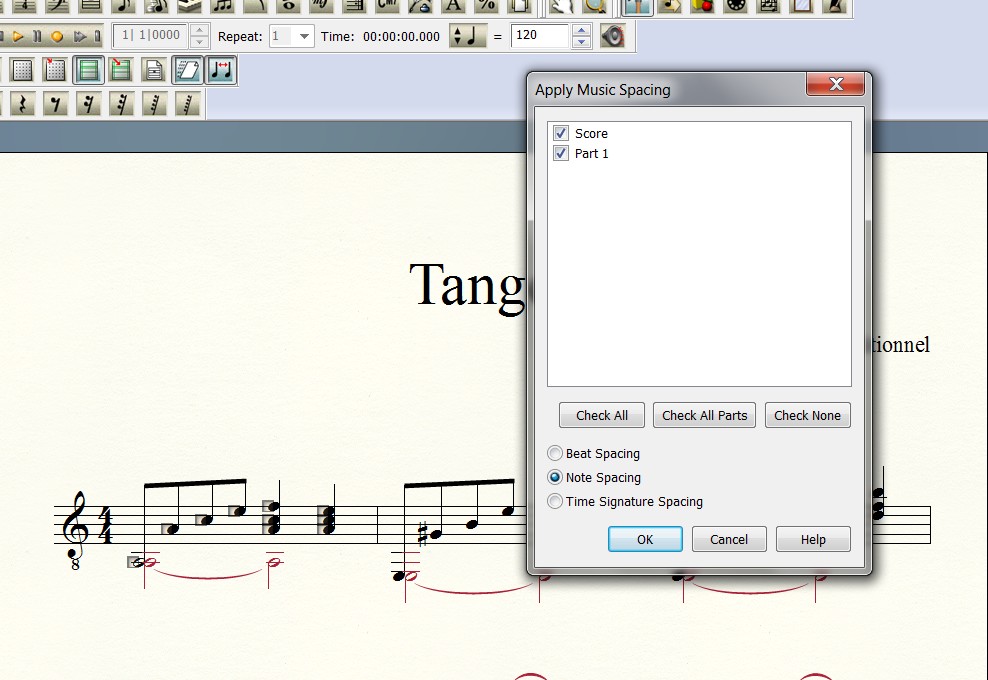
- spacing1.jpg (114.06 Kio) Vu 1157 fois
Re: Fusionner deux notes
Posté : 31 décembre 2013 à 09:17
par chris
Nos messages se croisent, mais en recalculant l'espacement, c'est fini (il faut sélectionner tout le document)
Ci-joint votre fichier modifié.
Re: Fusionner deux notes
Posté : 31 décembre 2013 à 09:31
par cadiz
cosmos7 a écrit :Pour supprimer une tête de note:
outils spéciaux/ outil tête de note (3eme)
clic sur la mesure/double clic sur la note
choisir une case vide (204) puis sélection
voilà
Ok, j'ai compris. Ca fonctionne.

Mais il reste un souci de positionnement des hampes.

Elles devraient être à gauche, comme en mesure 4. Je joins le fichier Finale et une saisie d'écran.
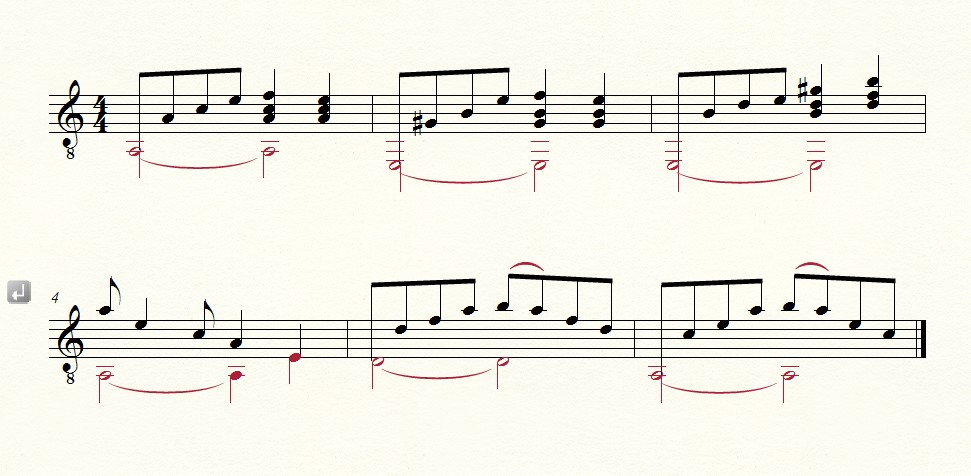
- tango2.jpg (86.72 Kio) Vu 1154 fois
 En vous remerciant.
En vous remerciant.